iPhone Tethering
nichts leichter als das! (Update)
Diese Anleitung ist veraltet - wir arbeiten an einem Update!
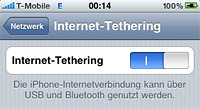 Heute ist das iPhone OS 3.0 erschienen.
Heute ist das iPhone OS 3.0 erschienen.
Viele Nutzer stellen sich nun die Frage, wie sie das sogenannte "Tethering" nutzen können. Bei T-Mobile findet man momentan folgendes zum Thema iPhone Tethering:
Die Nutzung des iPhone 3G und iPhone 3G S mit iPhone Software 3.0 als Modem (Tethering) wird derzeit nicht unterstützt und ist nicht Gegenstand des Vertrages.
Aber was interessiert uns T-Mobiles Meinung zum Thema Tethering? Wir zeigen euch, wie ihr auf jedem iPhone mit OS 3.0 das Tethering aktiviert und nutzt!
1. Download iPhone MobileConfig / Provider-Einstellungen
| Provider | Land | Benutzer | Passwort | DL |
|---|---|---|---|---|
| T-Mobile | DE | t-mobile | tm | Download |
| t-mobile | tm | Download | ||
| AT | t-mobile | tm | Download | |
| GPRS | Download | |||
| BASE | DE | eplus | gprs | Download |
| E-Plus | DE | eplus | gprs | Download |
| Vodafone | DE | Download | ||
| o2 | DE | leer | leer | Download |
| A1 | AT | ppp@a1plus.at | ppp | Download |
| Tele.ring | AT | web@telering.at | web | Download |
| Orange | AT | web | web | Download |
Wichtig: Safari-Anwender sollten die Download-Links nicht anklicken, da Safari die ipcc direkt entpackt und das bringt Euch nicht weiter! Ihr müsst die IPCC-Datei per Rechtsklick über Download und dann "Verknüpfte Datei laden" oder "Verknüpfte Datei laden unter" auswählen. Danach eventuell ".zip" aus dem Dateinamen entfernen.
Mehr Provider.
2. iTunes für ipcc-Dateien vorbereiten
Unter Mac OS
Im Terminal folgendes Kommando eingeben:
defaults write com.apple.iTunes carrier-testing -bool TRUE
Unter Windows
Gehe auf Start dann Ausführen und gebe folgenden Befehl ein:
%ProgramFiles%iTunesiTunes.exe /setPrefInt carrier-testing 1
und dann ausführen.
3. iPhone Tethering aktivieren unter Mac OS
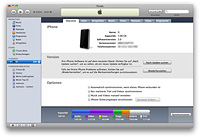 Jetzt müssen wir die Provider-Einstellungen (IPCC Datei) über iTunes auf das iPhone laden. Dafür öffnet Ihr iTunes auf der iPhone Übersichts Seite und wählt mit gedürckter ALT-Taste "Nach Updates suchen" aus.
Jetzt müssen wir die Provider-Einstellungen (IPCC Datei) über iTunes auf das iPhone laden. Dafür öffnet Ihr iTunes auf der iPhone Übersichts Seite und wählt mit gedürckter ALT-Taste "Nach Updates suchen" aus.
Im folgenden Datei-Öffnen-Dialog wählt Ihr die soeben heruntergeladene IPCC Datei aus und klickt "Öffnen". Das Auswählen / Öffnen der IPCC Dateien geht nur mit der iTunes 8.2 Version (bei mir 8.2 (23)) und dem oben genannten Terminal Kommando. 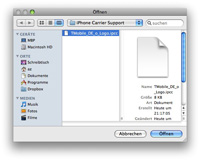 Danach werden die Netzbetreibereinstellungen aktualisiert und Ihr seid so gut wie fertig.
Danach werden die Netzbetreibereinstellungen aktualisiert und Ihr seid so gut wie fertig.
4. Tethering im iPhone aktivieren
Nun könnt Ihr Tethering auf Eurem iPhone aktivieren. Geht dazu in "Einstellungen" -> "Allgemein" -> "Netzwerk" -> "Internet Tethering". Das Tethering funktioniert auf dem iPhone via USB-Kabel oder Bluetooth.
Möglichkeit 2
Möglichkeit 2 ist, einfach die ipcc Datei via Mail-Anhang aufs iPhone zu schicken und dort zu öffnen.
Update
Das Zippen ist den Tethering Dateien wohl nicht sonderlich gut bekommen. Ich habe sie jetzt noch einmal geuploaded. Bitte einfach nochmal probieren. - Bei mir hats auch geklappt. :-)

 Sichere dir jetzt dein kostenloses Exemplar unserer Shortcut-Übersicht für macOS als PDF!
Sichere dir jetzt dein kostenloses Exemplar unserer Shortcut-Übersicht für macOS als PDF!